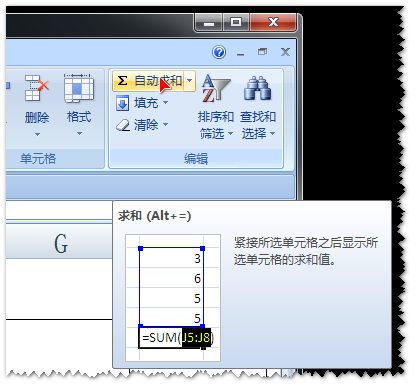EXCEL竖行数字求总和的方法如下。
方法一:
1、打开EXCEL文档,鼠标左键拖选所有需要求和的单元格列。
2、点击工具栏右上角上--编辑的“自动求和”按钮即可。
3、如图。
PS:如果不能求和,鼠标左键拖选所有需要求和的单元格列,鼠标右键单击-设置单元格格式-选择数字-常规-确定。再重复上述过程就可以正确求和了。
方法二:
1、选中想要求和列的最下方空白单元格。插入函数Fx;
2、选择插入函数中的“SUM”求和公式(在下面的红圈中是公式的介绍);
3、点击“NUMBER1”后面的区域选取;
4、拖动选取所有求和数值单元格,完成求和。
以上就是两种常见的求和方法。希望能帮助到您。